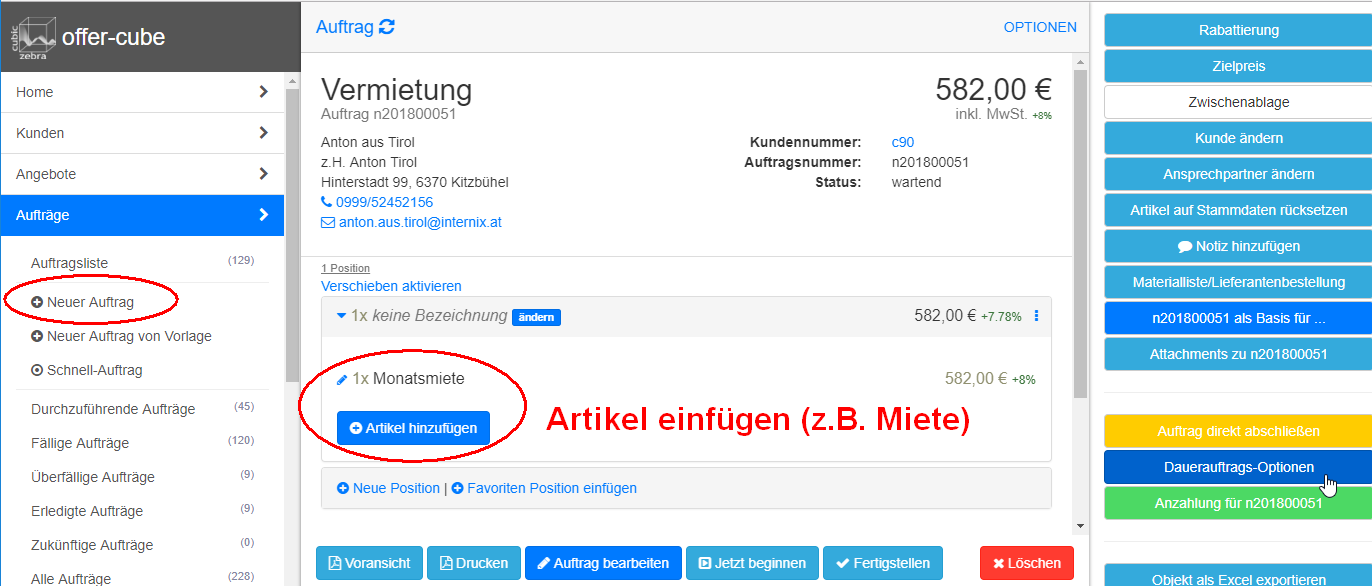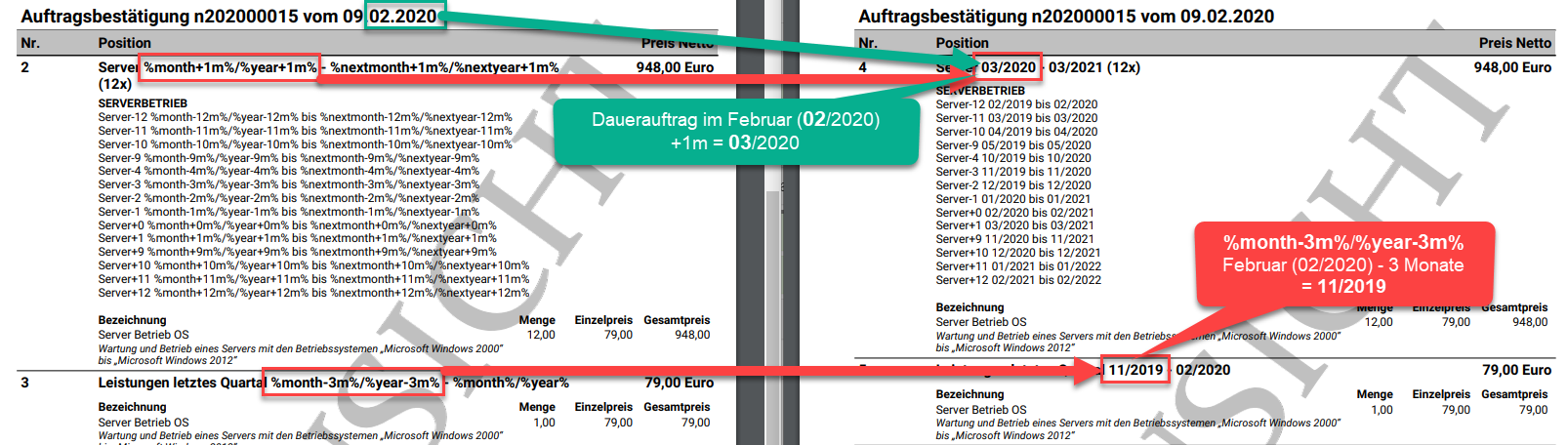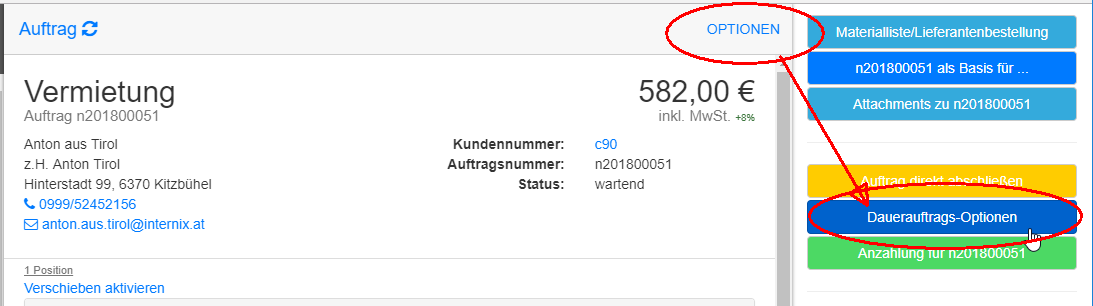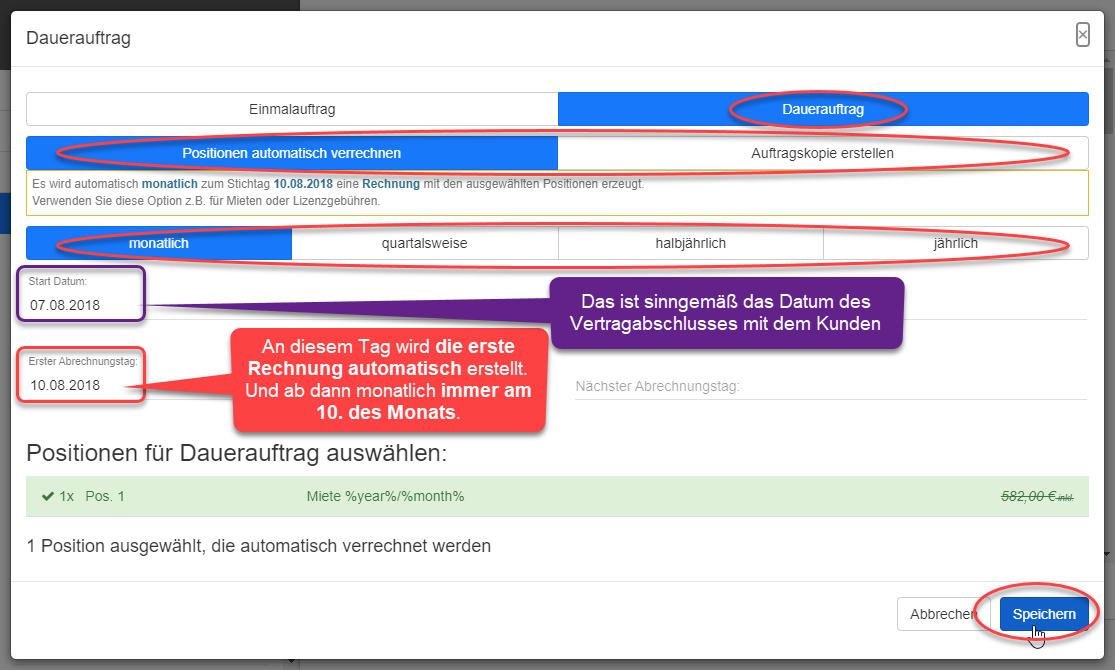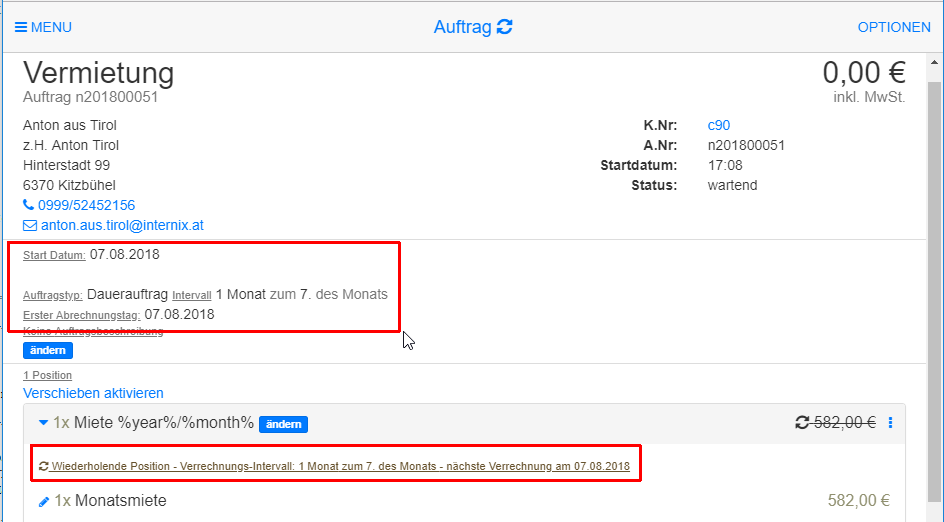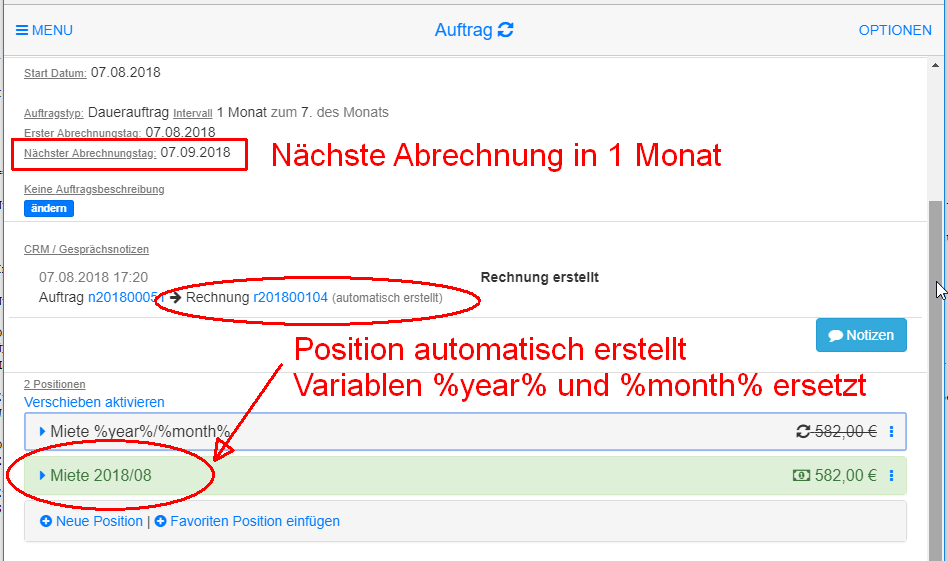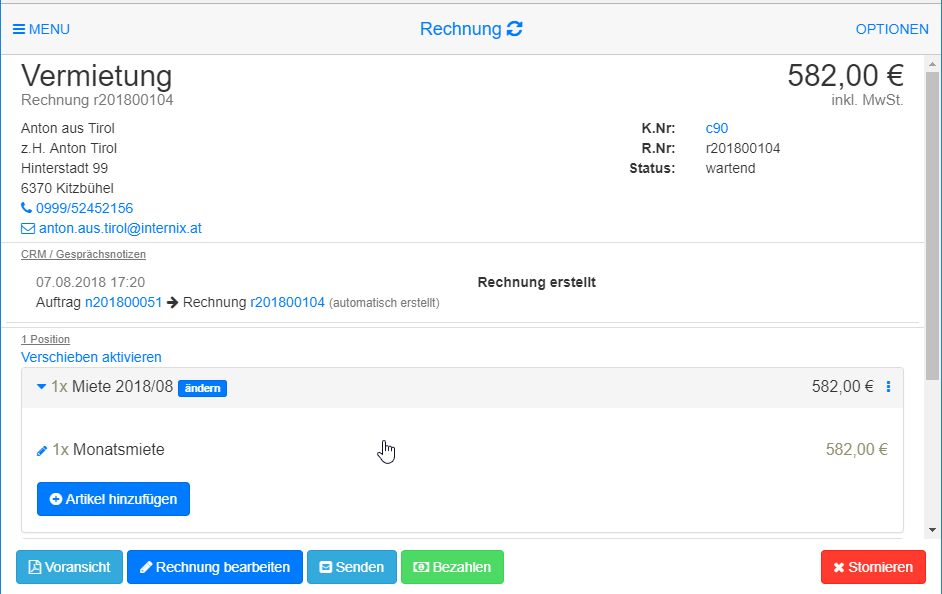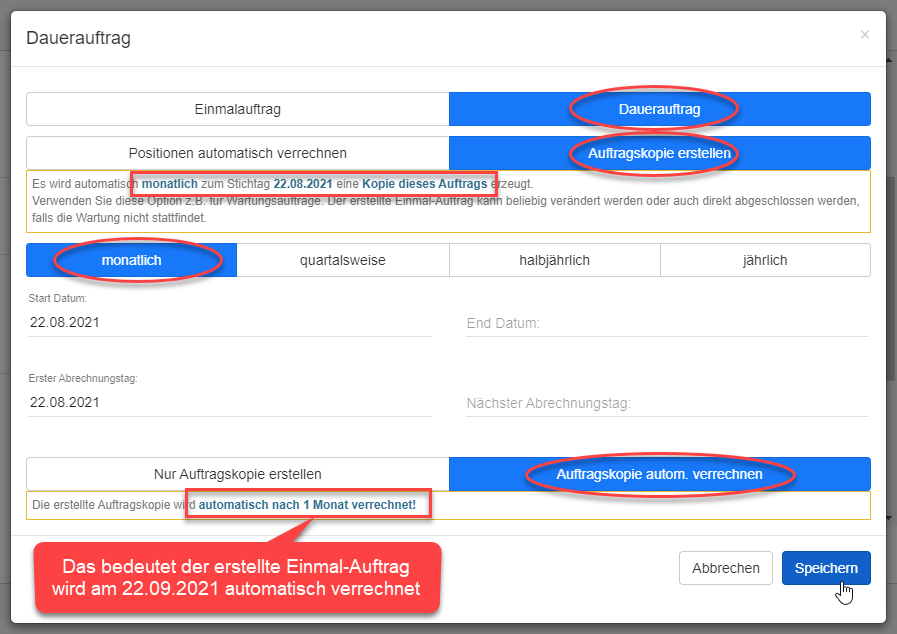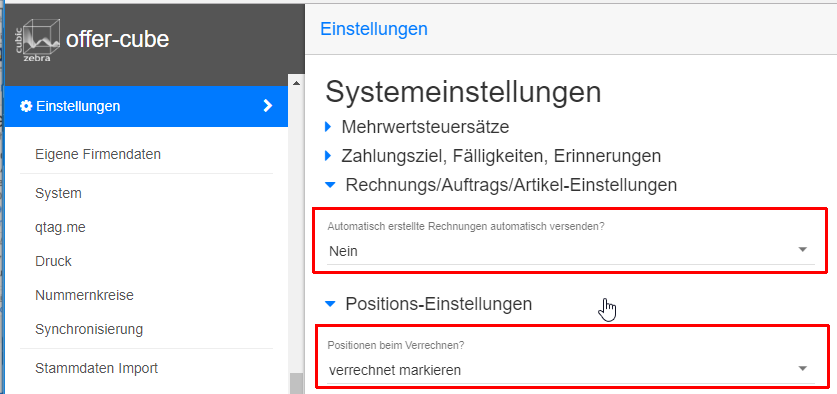Table of Contents
offer-cube / Daueraufträge
Zurück zu Anleitungen / HowTos
Siehe auch Anzahlungen, Anzahlungsrechnung, Teilrechnung und Endrechnung.
Siehe auch Schlussrechnung.
Siehe auch Einstellungen Nummernkreise
Allgemeines / Zusammenfassung
Diese Funktion erlaubt es, automatisch wiederkehrende Aufträge (Daueraufträge) einzurichten.
Diese Daueraufträge werden automatisch periodisch zum Stichtag fällig und generieren auf Wunsch automatisch eine Rechnung oder eine Auftragskopie.
TIPP für Mieten/Lizenzen: Daueraufträge eignen sich ideal zum automatischen Verrechnen von Mieten (Büromiete, Gerätemiete), Lizenzverrechnung, etc.
TIPP für Wartungsverträge/Serviceverträge: Um Wartungsverträge oder Serviceverträge abzubilden kann anstatt einer automatischen Verrechnung eine Auftragskopie erzeugt werden.
So kann ein Monteur in diesen Auftrag dann seine Zeiten buchen oder die Materialen, die er verwendet hat.
TIPP für Aufträge mit zusätzlichen Regieleistungen: Mit der Einstellung “Auftragskopie automatisch verrechnen” wird der Serviceauftrag zum jeweiligen Stichtag automatisch mit allen zusätzlich hineingebuchten Regieleistungen verrechnet. Siehe Beispiel
Hinweis: Werden Zahlungskonditionen/Skonto im Kundenstammdatensatz geändert, so müssen diese manuell auch im Dauerauftrag geändert werden (es erfolgt keine automatische Replizierung vom Kundendatensatz zum Auftrag)
ACHTUNG: seit Build 313 (2020-06-01) muss _objref statt _ref verwendet werden
Schritt 1: Auftrag anlegen und Artikel einfügen
Zuerst muss ein Auftrag angelegt werden (entweder direkt über das “Aufträge” –> “Neuer Auftrag” oder über ein gewonnenes Angebot)
Danach einen oder mehrere entsprechende Artikel einfügen (z.B. Monatsmiete, Büromiete, Vermietung von Gerät XY, …).
HINWEIS: Bei Vermietungen die entsprechenden Steuersätze beachten und in den Artikel entsprechend hinterlegen - siehe z.B. Wirtschaftskammer Vermietung Grundstücke
Schritt 2: Position benennen
Vor dem Aktivieren des Dauerauftrags sollte die Position entsprechend benannt werden.
Hierbei gibt es die Möglichkeit den Leistungszeitraum mit entsprechenden Variablen automatisiert ausfüllen zu lassen:
| Variable | Bedeutung |
|---|---|
| %year% | Das Jahr (4 stellig) zum Zeitpunkt der Rechnungserstellung/Auftragskopie wird automatisch eingefügt. |
| %month% | Das Monat (2 stellig) zum Zeitpunkt der Rechnungserstellung/Auftragskopie wird automatisch eingefügt. |
| %month1% | Das Monat (1 stellig) zum Zeitpunkt der Rechnungserstellung/Auftragskopie wird automatisch eingefügt. |
| %day% | Der Tag (2 stellig) zum Zeitpunkt der Rechnungserstellung/Auftragskopie wird automatisch eingefügt. |
| %day1% | Der Tag (1 stellig) zum Zeitpunkt der Rechnungserstellung/Auftragskopie wird automatisch eingefügt. |
| %nextyear% | Das Jahr (4 stellig) für den nächsten Zyklus (Verrechnung oder Auftragskopie) wird automatisch eingefügt. Hinweis: Es ist nicht das nächste Jahr lt. Kalender sondern das Jahr der nächsten Abrechnungsperiode laut eingestelltem Intervall. |
| %nextmonth% | Das Monat (2 stellig) für den nächsten Zyklus (Verrechnung oder Auftragskopie) wird automatisch eingefügt. Hinweis: Es ist nicht das nächste Monat lt. Kalender sondern das Monat der nächsten Abrechnungsperiode. Beispiel: D.h. ist das Intervall z.B. Halbjährlich (6 Monate) und es ist aktuell Februar (02) dann generiert %nextmonth% als Ergebnis 08 (August = Februar + 6 Monate) |
| %nextmonth1% | Das Monat (1 stellig) für den nächsten Zyklus (Verrechnung oder Auftragskopie) wird automatisch eingefügt. |
| %nextday% | Der Tag (2 stellig) für den nächsten Zyklus (Verrechnung oder Auftragskopie) wird automatisch eingefügt. |
| %nextday1% | Der Tag (1 stellig) für den nächsten Zyklus (Verrechnung oder Auftragskopie) wird automatisch eingefügt. |
| %month+1m% | Zum aktuellen Monat der Rechnungserstellung/Auftragskopie wird 1 Monat (+1m) hinzugezählt und das Monat 2 stellig eingefügt. Hinweis: analog dazu lassen sich mehrere Monate hinzuzählen (z.B. +3m für 3 Monate) oder abziehen (-3m für 3 Monate weniger) Der Wertebereich reicht von -36m bis +36m. |
| %year+1m% | Zum aktuellen Monat der Rechnungserstellung/Auftragskopie wird 1 Monat (+1m) hinzugezählt und das Jahr 4 stellig eingefügt. Der Wertebereich reicht von -36m bis +36m. |
| %nextmonth+1m% | Zum Monat des nächsten Intervalls der Rechnungserstellung/Auftragskopie wird 1 Monat (+1m) hinzugezählt und das Monat 2 stellig eingefügt. Der Wertebereich reicht von -36m bis +36m |
| %nextyear+1m% | Zum Monat des nächsten Intervalls der Rechnungserstellung/Auftragskopie wird 1 Monat (+1m) hinzugezählt und das Jahr 4 stellig eingefügt. Der Wertebereich reicht von -36m bis +36m |
| %offer% | Die Angebotsnummer aus dem der Auftrag erstellt wurde wird eingefügt (nur wenn aus Angebot erstellt). |
| %order% | Die Auftragsnummer des Auftrags wird eingefügt. |
| %[[Funktion/$Variable]]% | Hiermit lassen sich die PDF Power User Funktionen Variablen/Funktionen verwenden |
| %[[$obj]]% | Das aktuelle Auftragsobjekt - siehe Variablen Übersicht |
| %[[$position]]% | Das aktuelle Positionsobjekt - siehe Variablen Übersicht |
| %[[$time]]% | Das aktuelle Datum |
| %[[$accountingnextdate]]% | Das Datum der nächsten Fälligkeit |
| %[[$accountinginterval]]% | Die Intervalldauer in Sekunden (Achtung: nicht $obj.accountingperiod verwenden, da dies je nach Einstellung nicht immer Monate sind) |
TIPP: Bei typischen Daueraufträgen hat sich z.B. folgende Positionsbezeichnung bewährt:
Miete %year%/%month%
Oder
Wartungsgebühr %month%/%year% bis %nextmonth%/%nextyear% Service Auftrag %[[$obj._objref]]%
Folgemonat laut Kalender mit +1m
Das System verwendet mit den Kurzplatzhaltern (%month%, %year%, …) immer das aktuelle Datum (damit auch das aktuelle Monat).
Also %month% ist im Februar immer 2
Mit %nextmonth% ist nicht das Folgemonat lt. Kalender gemeint sondern das Monat für den nächsten Abrechnungszeitpunkt.
D.h. würde man halbjährlich abrechnen wäre jetzt im Februar %month% 2 und %nextmonth% wäre dann 8 ( = Februar + 6 Monate).
Experten Tipp: Soll der Folgemonat laut Kalender verwendet werden, muss die Variante %month+1m% und %year+1m% verwendet werden
Domainkosten %month+1m%/%year+1m% - %nextmonth+1m%/%nextyear+1m%
Wichtig ist das hinzuzählen von +1m auch beim Jahr - dies stellt sicher, dass z.B. Dezember (Monat 12) +1m (+1 Monat) dann als Monat Jänner (01) im Folgejahr ergibt.
ACHTUNG: Beim Jahr %year% bzw. %nextyear% immer denselben Wert wie bei Monat %month% bzw. %nextmonth% angeben!
Der Wertebereich reicht von -36m bis +36m.
Beispiel:
Letztes Quartal mit -3m
Analog zum Folgemonat Beispiel ließe sich auch das letzte Quartal abrechnen und ausweisen:
Leistungen letztes Quartal %month-3m%/%year-3m% - %month%/%year%
Rechnen mit eigenen Formaten und Sekunden
Experten Tipp: Soll komplexere Datumsoperationen durchgeführt werden, können die PDF Power User Funktionen Variablen/Funktionen benutzt werden.
Datumsbereich %[[($time+31*1*86400)|date_format:"%m/%Y"]]% bis %[[($accountingnextdate+31*1*86400)|date_format:"%m/%Y"]]%
Das heißt es werden immer 1 Monat (31 Tage zu je 86400 Sekunden) dazu addiert - Und das Resultat als Monat/Jahr ausgegeben.
Achtung: hier muss man mit den Tagen aufpassen - wenn man z.B. am 31.1. die Verrechnung macht und dann 31 Tage dazuaddiert, dann kommt nicht der Februar sondern der März heraus (weil der Februar hat nur 28 Tage).
D.h. ist man am Monatsende dann z.B. nur 20 Tage dazu addieren, dass wenn nur Monat und Tag ausgegeben wird auch das korrekte nächste Monat laut Kalender ausgegeben wird.
Schritt 3: Dauerauftrag aktivieren/einstellen
Nun kann über “Optionen” –> “Dauerauftrags-Optionen” der wiederkehrende Auftrag mit automatischer Rechnungserstellung/Auftragskopie aktiviert/konfiguriert werden.
Im folgenden Dialogfeld muss für einen wiederkehrenden Auftrag “Dauerauftrag” aktiviert werden.
Nun kann das Intervall (monatlich, quartalsweise, halbjährlich oder jährlich) eingestellt werden.
Darunter sind 2 Datumsfelder “Start Datum” und “Erster Abrechnungstag” zu befüllen.
Üblicherweise werden beide Datumsfelder auf den Tag gesetzt, an dem die Verrechnung starten soll.
Manchmal wird jedoch mit Arbeiten für den Auftrag begonnen (Feld “Start Datum”), bevor die automatische Verrechnung (Feld “Erster Abrechnungstag”) startet.
Zusätzlich kann (bei zeitlich beschränkten Daueraufträgen) auch gleich das Feld “End Datum” befüllt werden (für unbeschränkt laufende Aufträge leer lassen). Wird ein “End Datum” gesetzt, dann endet der Auftrag (und damit die Verrechnung) automatisch an diesem Tag.
Das Feld “Nächster Abrechnungstag” ist grundsätzlich leer zu lassen.
Es wird vom System immer automatisch mit dem nächsten berechneten Abrechnungstag befüllt.
Zuletzt können die entsprechenden Positionen, die automatisch wiederkehrend zu verrechnen sind, ausgewählt werden.
Standardmäßig sind alle Positionen ausgewählt.
Schritt 4: Dauerauftrag erstellt
Der Dauerauftrag ist nun eingerichtet und wartet bis zum eingestellten Datum “Erster Abrechnungstag”.
Zu diesem Zeitpunkt wird der Auftrag automatisch fällig und die Rechnung wird aus den ausgewählten Positionen erstellt.
Ergebnis: Dauerauftrag fällig und Rechnung erstellt
Der Dauerauftrag wurde wie eingestellt zum Zeitpunkt “Erster Abrechnungstag” fällig und hat die entsprechende Dauerauftragsposition für die Rechnung erstellt.
Die automatisch generierte Rechnung wird im Auftrag über einen CRM Eintrag verlinkt und ist direkt anklickbar.
Je nach Einstellung für die verrechneten Positionen verbleibt auch die automatisch generierte Position im Auftrag und wird mit der Rechnung verlinkt.
Beispiel: Automatische Erstellung von Einmalaufträgen mit automatischer Verrechnung
Diese Einstellung findet Anwendung, wenn monatlich beispielweise eine Tätigkeit durchzuführen ist und zusätzlich Regieleistungen anfallen.
Als Beispiel dient hier eine Hausbetreuung mit Reinigung - ist beispielsweise Sperrmüll zu entsorgen, so wird diese Entsorgung zusätzlich verrechnet.
Die Auftragskopie (der erstellte Einmal-Auftrag für die Reinigung) wird vollautomatisch 1 Monat später verrechnet.
Einstellungen: Rechnung automatisch versenden
Unter “Einstellungen” –> “System” –> Abschnitt “Rechnungs/Auftrags/Artikel Einstellungen” –> “Automatisch erstellte Rechnungen automatisch versenden?” kann festgelegt werden, ob die durch den Dauerauftrag automatisch erstellte Rechnung auch gleich per Email versendet wird (nur möglich, wenn im Auftrag eine Email Adresse hinterlegt ist).
Unter “Einstellungen” –> “System” –> Abschnitt “Positions-Einstellungen” –> “Position beim Verrechnen?”
kann festgelegt werden, ob die durch den Dauerauftrag automatisch erstellte Position im Auftrag als verrechnet verbleibt oder nur in der Rechnung sichtbar ist.
Verbleibt sie ebenfalls im Auftrag, lässt sich direkt im Auftrag auf einen Blick ablesen, wann welche Positionen automatisch verrechnet wurden.
Sind sehr viele Dauerauftrags-Positionen in einem Auftrag, so macht es aufgrund der besseren Übersichtlichkeit eventuell Sinn, diese Einstellung zu ändern.